Google Docs ofrece plantillas prediseñadas y la capacidad de crear y aplicar estilos personalizados para dar formato a tus documentos. Aquí te explico cómo hacerlo:
Plantillas en Google Docs:
- Acceder a las plantillas:
- Abre Google Docs.
- Haz clic en “Archivo” en la barra de menú.
- Selecciona “Nuevo” y luego elige “De la galería de plantillas”.
- Puedes explorar las plantillas disponibles por tipo de documento (cartas, currículums, informes, etc.) o buscar plantillas específicas en la galería.
- Usar una plantilla:
- Haz clic en la plantilla que desees.
- Edita el documento según tus necesidades, reemplazando el texto prediseñado con tu propio contenido.
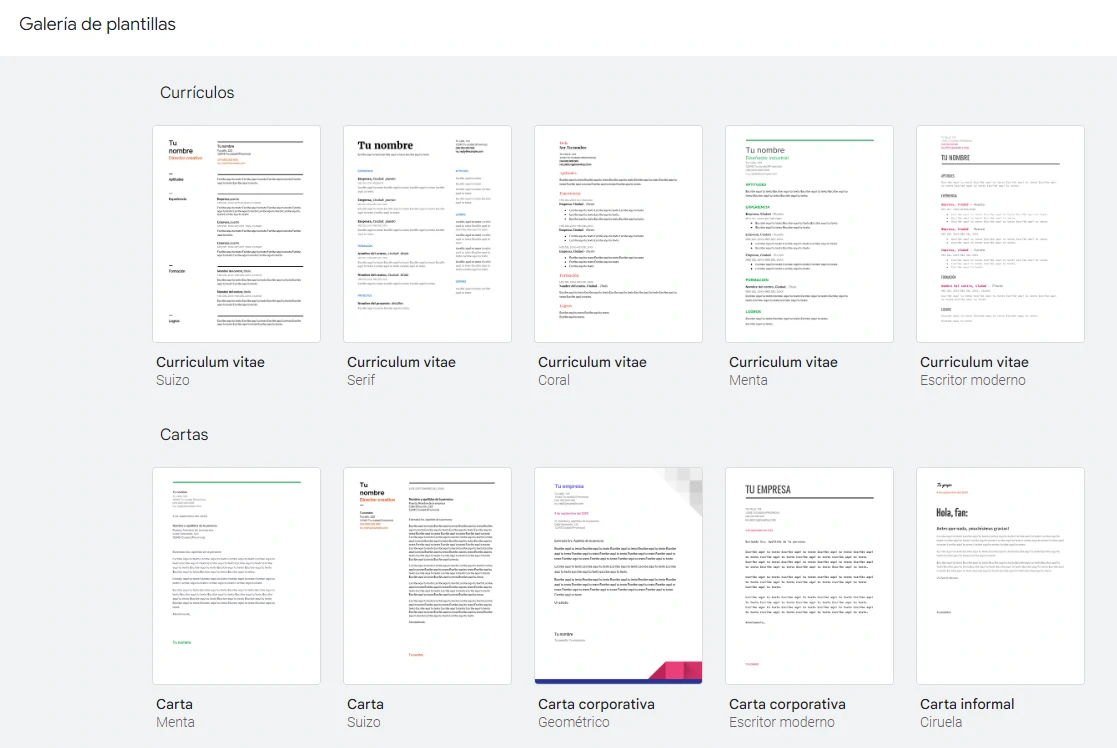
Estilos en Google Docs:
- Aplicar estilos prediseñados:
- Selecciona el texto al que quieres aplicar un estilo.
- En la barra de herramientas, elige “Estilos”.
- Selecciona entre los estilos prediseñados disponibles, como “Título”, “Subtítulo”, “Normal”, “Cita”, entre otros.
Edición de estilos:
- Modificar un estilo existente: Si deseas ajustar un estilo existente, selecciona un texto con ese estilo aplicado, haz cambios de formato (fuente, tamaño, color, etc.), y luego haz clic en “Cambiar [nombre del estilo] en todo el documento” en el menú “Formato”>”Estilos”.
Usar plantillas y estilos en Google Docs te permite dar un aspecto coherente y profesional a tus documentos, además de ahorrar tiempo al formatear y organizar tu contenido de manera efectiva. ¡Es una excelente manera de mejorar la apariencia y la organización de tus textos!

